 2次元のルイ
2次元のルイブログやるなら SWELL × ConoHa WING がおすすめ!ルイログはこの構成で運営しています


ルイログも愛用中!







2023年10月1日 施行の景品表示法による消費者庁 規制対象(通称:ステマ規制)にならないよう、配慮して記事を作成しています。ブログ内の製品紹介・レビューは基本的に管理人が誰からの指示もなく作成したものです。もしも第三者から内容に指示があれば記事内で明記します。また、問題のある表現がありましたら、問い合わせよりご連絡いただければ幸いです。アフィリエイトリンクを通じて製品を購入することで手数料が得られ、当ブログの編集者が独自の判断で製品を選び、テスト・レビューすることができます。

iPad を1台外部ディスプレイ横に配置して常時充電器接続でデスクにいるときは常時表示にしたいなと考えており、そのためにはタブレットアームが必要だな・・・と思ったのでAmazonで検索検索。
iPad をタブレットアームでデスクへ固定することができたので紹介します。
手頃な価格で割としっかりしたタブレットアームで、常時表示は想像通り快適!




ガジェットブロガー
R.U.I
プロフィール
ガジェットやモノで生活に刺激を「ルイログ」。当サイトではAppleデバイスやその周辺機器、使えるソフト・アプリ、さまざまなガジェットや生活家電・モノをレビューしています。ガジェットが好き・PCデスク周りを快適にしたい・PCを使って仕事をしている方にとって役立つ情報を発信しています。カメラ・写真が好きなのでレビュー商品も写真を多め撮影し掲載することでより商品の魅力や細かいが伝わるよう心がけています。XREALアンバサダーもやっています。 プロフィール詳細やレビューガイドライン
今回Amazonで購入したタブレットアームはTAWARONというところのフレキシブルアームスタンド。
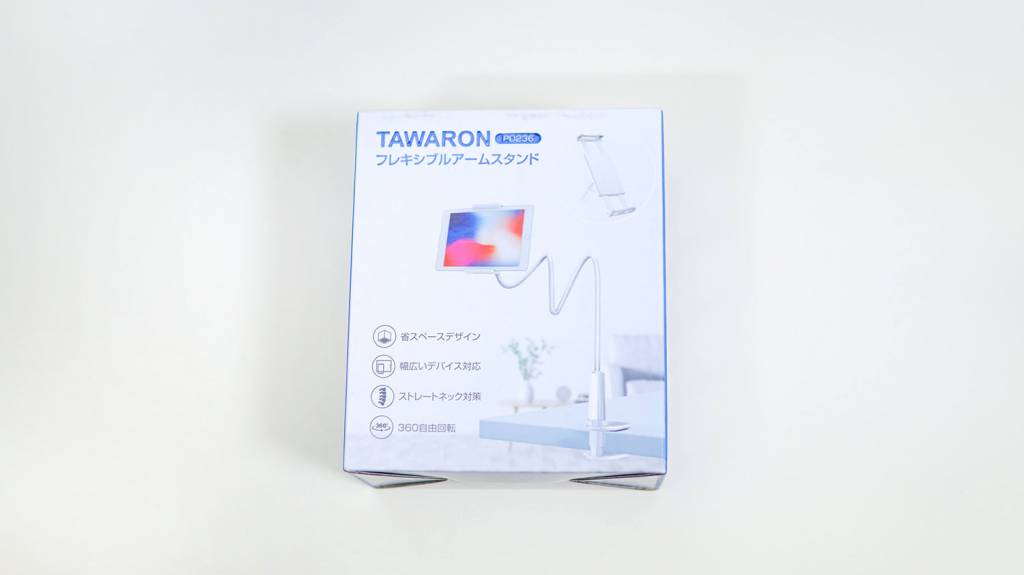
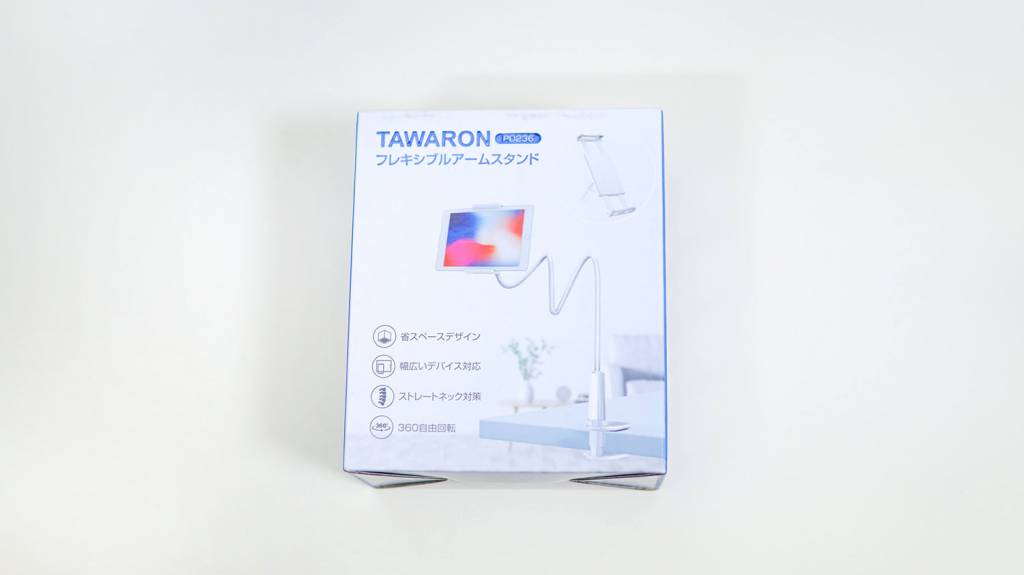
パッケージはこんな感じでした。
家電量販店に並んでいそうなパッケージです。






パッケージを開けた中身はこんな感じ。
使い方はパッケージに記載があるからか、別途取扱説明書はありませんでした。


本体を袋から出すとこんな感じに収納されています。
アームが綺麗に巻かれており、崩すのが勿体ない気持ちにもなった。笑
そしてこの綺麗に巻かれているアーム部分がかなり硬いので、伸ばすとき他の箇所を壊してしまわないように注意は必要そう。


クランプ固定の部分はこんな感じ。
プラスチック製で、デスク干渉部は滑り止め付き。


スマホ・タブレットを固定するパーツはこんな感じ。
このネジの部分を先程のアーム先端に取り付ける使い方ですね。


こんな感じに取り付けます。
取り付け時はちょっと迷ったのだけれど、使い勝手は良好。
パーツの取り付けが完了したら・・・


私は 9.7インチ iPad を取り付けました。試しに縦型で。
この後充電ケーブルも伸ばしてきてさしっぱにしました。
充電も気にせず好きなときに好きなだけ使えるのでとても快適!
デスク上のクランプ固定部付近がこう見るとちょっと気になるかも?
デスク上にタブレットスタンドを置いてiPadを設置しておく利用方法だと、デスク上がごちゃつきやすいし掃除もし難いので、ディスプレイと同じくモニターアームで宙に浮かせておきたくて今回タブレットアームを購入しました。
その際やはりクランプ固定になるかなというところで、安物だと耐久性が気になるところでした。
以前1000円くらいで購入したことのあるタブレットアームはすぐに壊れてしまったので、今回はその失敗の二の舞になるまいともう少し良いモノにしました。
と言っても手頃な価格には変わりなく、2000円もしない安さ。


私の利用するデスクでは、天板と脚フレームの設置面がわりと外側にあり設置箇所に悩んだのだけれど、最終的に設置したのはAmazonベーシック モニターアームの真横。


ちょうど良くクランプできるスペースがなくこのような形になってしまったけれど、iPad自体は求めていた形に設置することができました。
今後の課題としてはこのクランプ箇所をどう綺麗に魅せるか、となりそう。
その後クランプ固定させる位置は、Aamazonベーシック モニターアーム自身に取り付けることにしました。デスクからクランプ部分が見えなくなって良い感じです。
商品ページ上で「極太くねくねアーム」という名前が付いていたのでその名で紹介するけれど、これがもう名前そのままで。笑
極太でくねくね曲がるアームです。


ただし、くねくね曲がると言っても結構かたい。
かたい分固定時はしっかり固定してくれるので、調整するときはちょっと気張ろう。
また、調整時は極太くねくねアームの箇所だけを持ち調整を。
プラ部分を持ってういぃーーとするとプラスチックはそこまでの強度がないので壊れる恐れがあります。
どのタブレットアームでも一緒だと思うけれど、要注意点。


ちなみに私のタブレットアームはこんな感じのくねくねとなりました。
あまり格好良くはないけれど、クランプ位置から割と前に出しているのでこんな形に。
背面で見えない部分なのでまぁいいかなと。
上述したのだけれど、大事なことなので改めて。
低価格帯のクランプ固定型タブレットアームは、クランプ部分がほぼほぼプラスチック製だと思います。
プラスチック製だとやはり耐久性が気になるところで、扱いに注意が必要です。
クランプ固定した状態でアームを動かそうとすると、クランプ部分に負荷がかかりやすく故障の原因になるため要注意!
微調整するくらいであればアームのクランプ側が動かないように力強くアームを持って動かせば大丈夫そうだけれど、微調整するのも片手でやるとクランプ部分への負荷が大きくなり故障の原因になりそうなので調整には注意しましょう。
少し負荷をかけてしまった程度ではTAWARON スマホ・タブレットアームは壊れませんでしたが、注意は必要ですね。
以前1000円くらいで購入したタブレットアームは数日でクランプ部分のパーツが割れてダメになっちゃったので、ある程度の耐久力があるなと感じます。
設定アプリの「画面表示と明るさ > 自動ロック」の時間を「なし」に設定すればOK。
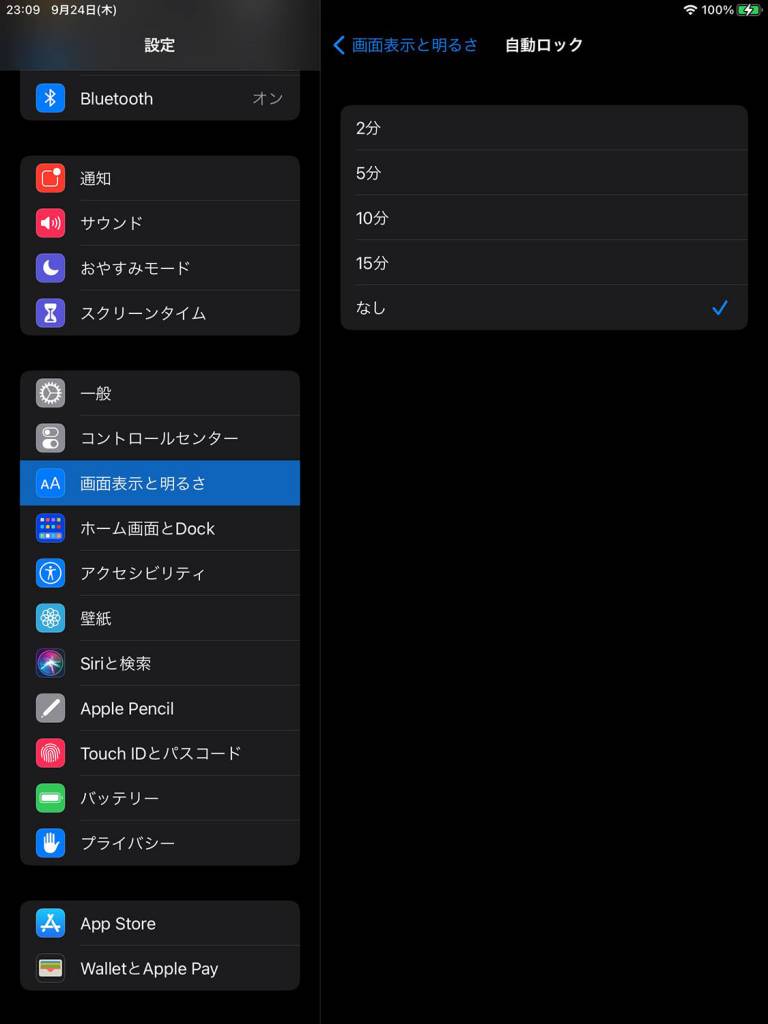
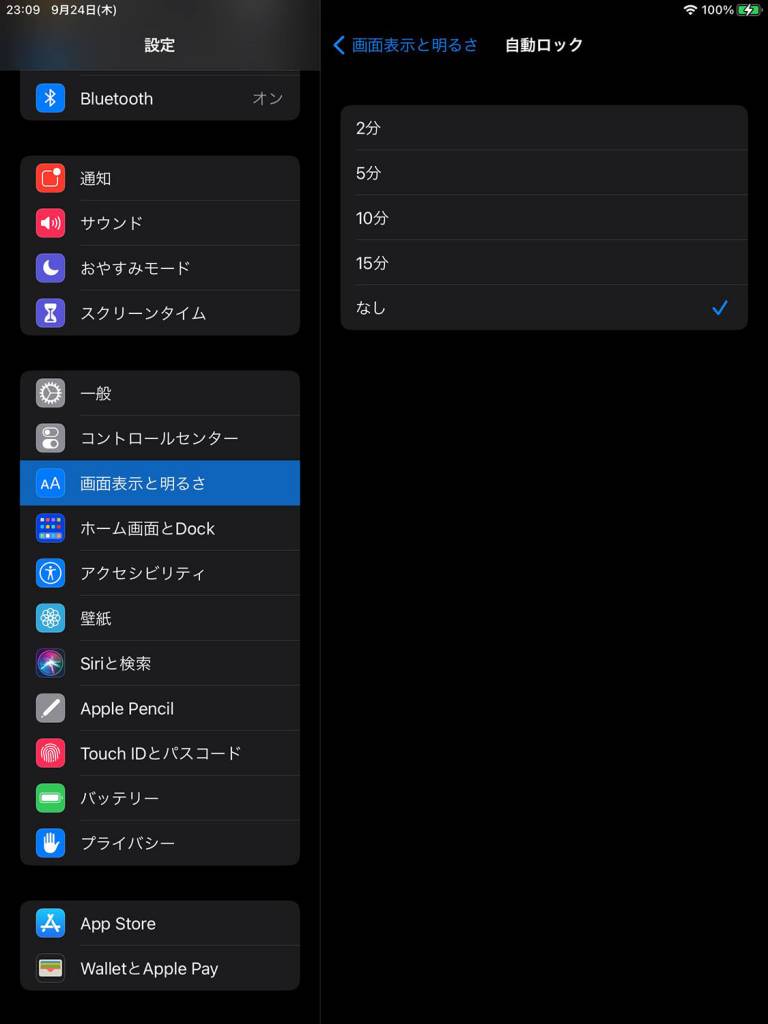
これで画面ロックが自動でされることがなくなります。
また、ずっと画面をつけたままにする場合は一応画面光度を少し落としたりした方が画面や目に良さそう。
最高光度でずっとおいてたら眩しいしね。


こんな感じで今回は iPad をデスクに固定し、デスク上でいつでも気軽にアクセス&常時表示できるようにするためタブレットアームを購入したのでレビューしました。
私のiPadデスク固定常時表示では、GoogleAnalyticsを常時表示でおいていたり、ミュージックアプリのAppleMusicでBGMをかけていたり、ゲーム中はいつでも見たい画面を表示させておいたりとその時々で使い方を変えています。
画面をつけたままにしていることによりロック解除の手間が省けるし、両手を離さずにいつでも見たい画面を閲覧できるというのはなかなか便利。
とくに最近は『【私のゲーム環境】家ではiPad、外ではiPhoneでラグマスをプレイ。』で紹介したラグナロクマスターズ(ラグマス)を再プレイしていたりするので、GvG(攻城戦)の砦MAPの場所を表示させておいたりしています。
上記紹介ページでは9.7インチiPadをゲームで利用していたけれど、今は iPad mini 5がゲーム用で、デスクトップに固定したiPadが9.7インチiPad。
デスクにいる=PCもつけているのでそちらで表示しても良いのだけれど、そっちはそっちで常に開いているアプリやDiscordを開いていたりで分けることにしました。
アームが見えるような配置だとアームの形も気にしてあげないと不格好になりがちだけれど、私のようにPC用ディスプレイ・モニターで隠れていたりすればそれも気にしなくて良いし、結構使い勝手が良いので興味がわいた方は2000円以内で購入できるのでぜひチャレンジしてみてください!






この記事が気に入ったら
フォローしてね!